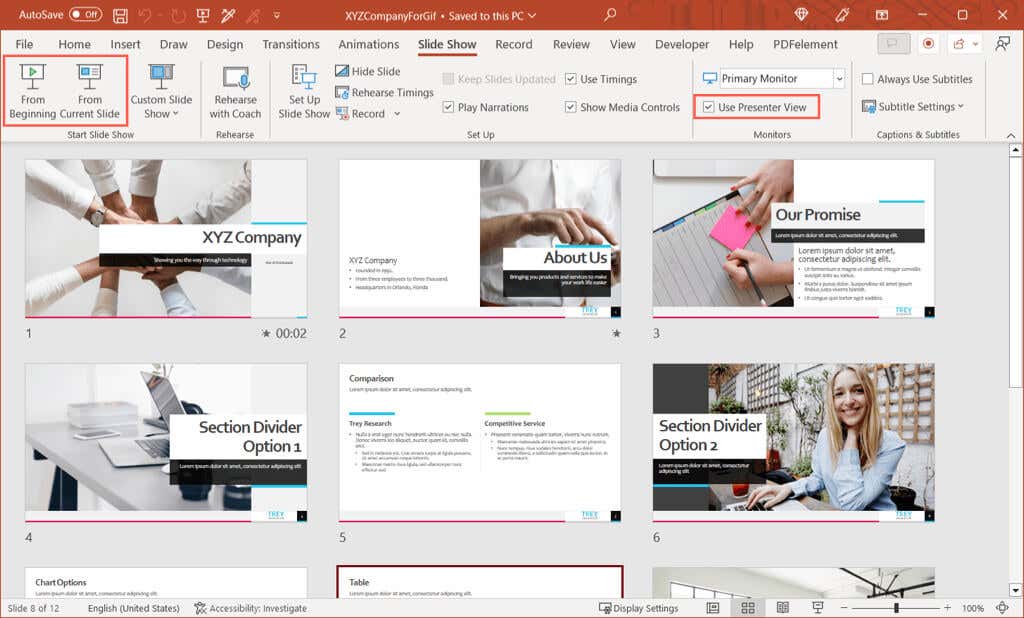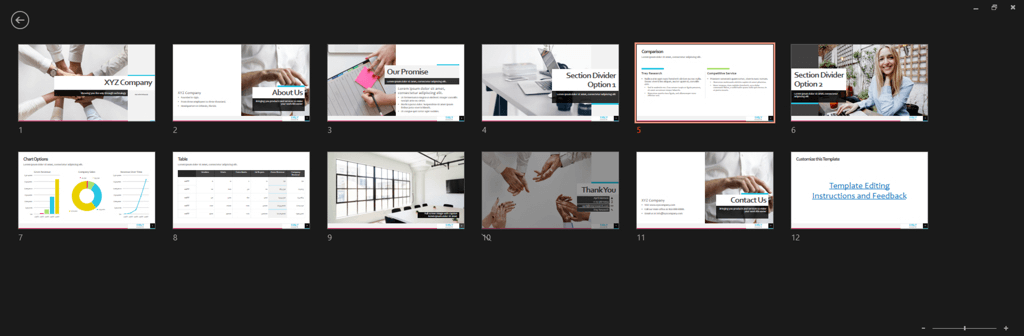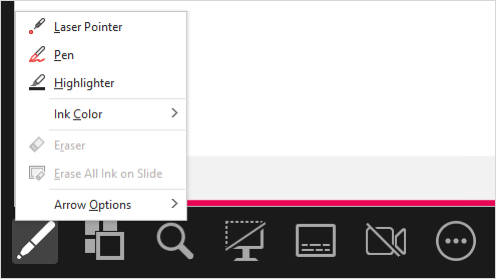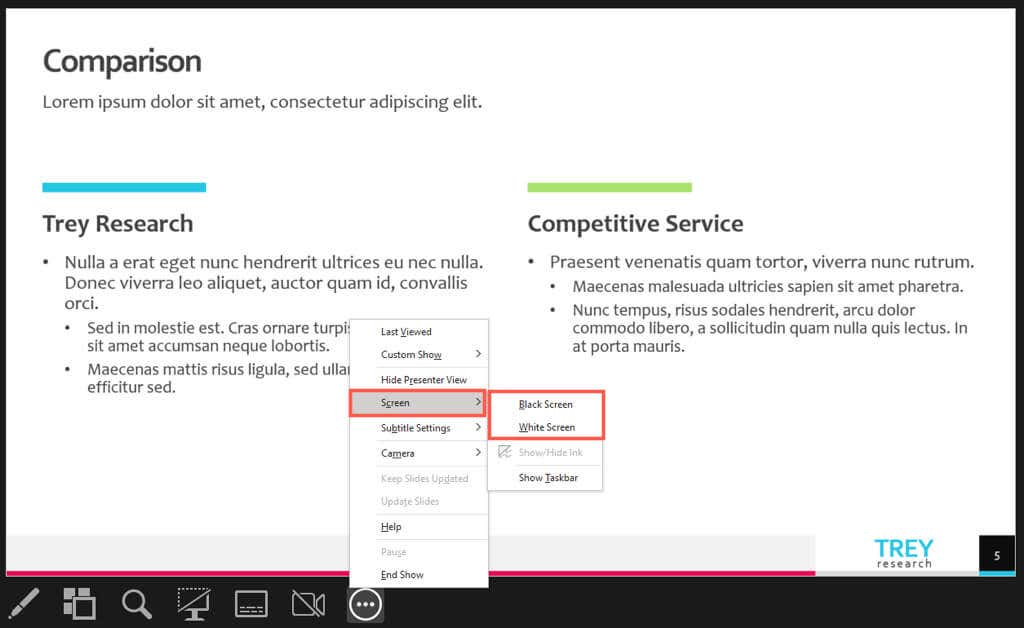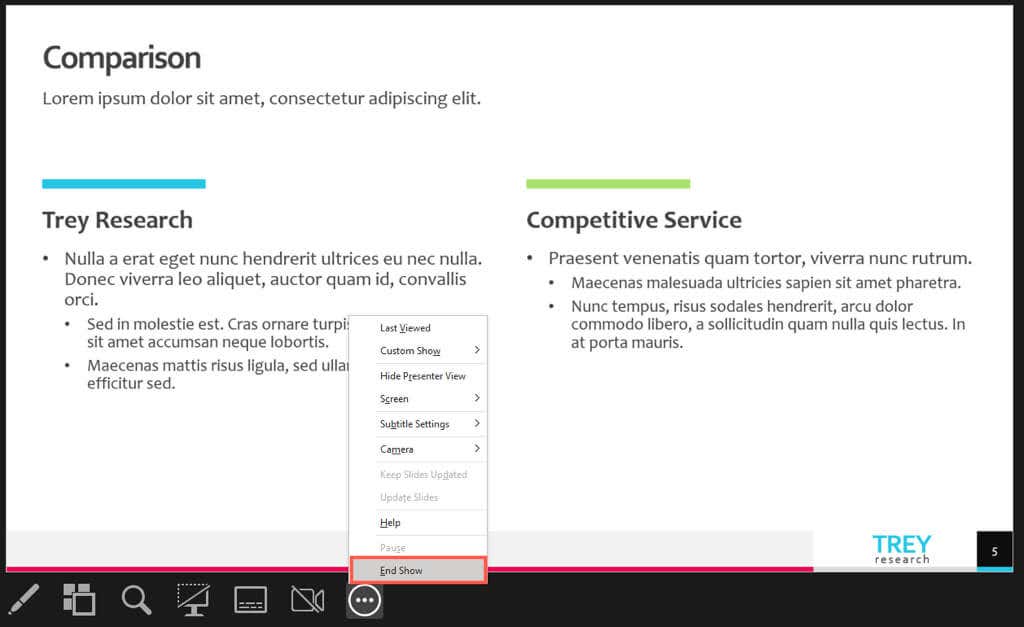Una presentación de diapositivas exitosa no se trata solo de crearla, sino de presentarla a su audiencia cuando sea el momento. Aquí, le mostraremos las teclas correctas que debe presionar, el botones de acción que debe usar y los clics del mouse que necesita para iniciar y navegar en una presentación de Microsoft PowerPoint.
Cómo iniciar una presentación de diapositivas de PowerPoint
Tienes varias formas de iniciar una presentación de diapositivas en PowerPoint. La que uses depende de con qué diapositiva quieras comenzar o si quieres usar la Vista de Presentador. Además, puedes usar las opciones de la cinta de PowerPoint o los atajos de teclado.
Opciones de cinta
Vaya a la pestaña Presentación de diapositivas.
Para usar la Vista del presentador automáticamente, marque la casilla en la sección Monitoresde la cinta.
Seleccione Desde el principioo Desde la diapositiva actualpara comenzar la presentación.
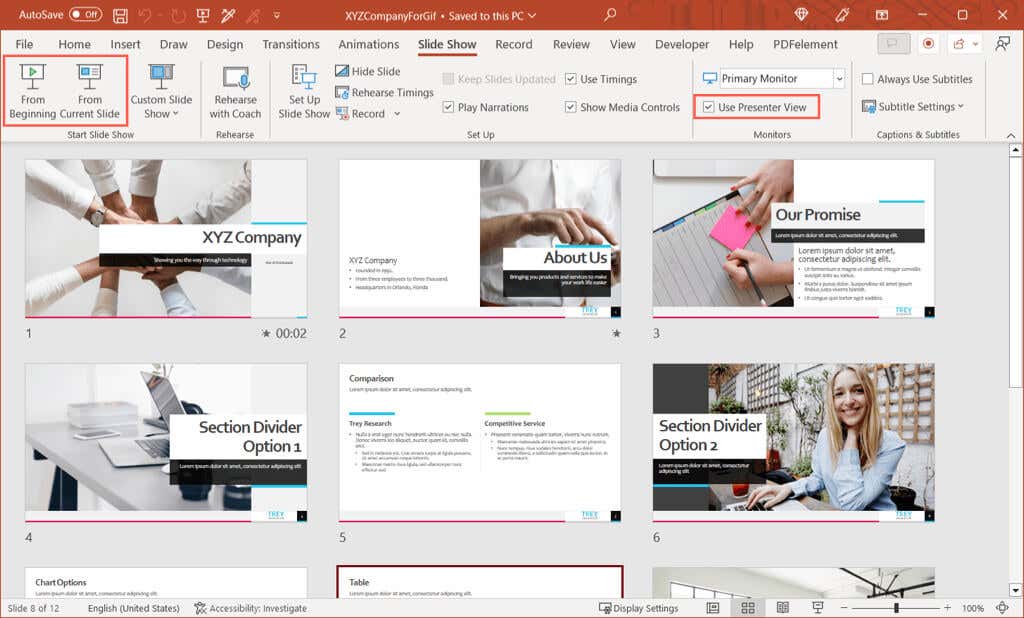
Atajos de teclado
Comenzar desde el principio: F5
Comenzar desde la diapositiva actual: Mayús + F5
Iniciar en vista Presentador: Alt + F5
Cómo navegar por una presentación de diapositivas de PowerPoint
Cuando se trata de navegar por la presentación, puede utilizar los botones de la barra de herramientas en la vista Presentación con diapositivas o en la Vista Presentador, el menú contextual (clic derecho) o atajos de teclado.
Siguiente diapositiva o animación
Seleccione el botón flecha derechaen la barra de herramientas.
Haga clic en la diapositiva actual.
Utilice las teclas N, Intro, Av Pág, Flecha derecha, Flecha abajoo Barra espaciadora.
Diapositiva o animación anterior
Seleccione el botón flecha izquierdaen la barra de herramientas.
Haga clic derecho en la diapositiva actual y seleccione Anterior.
Utilice las teclas P, Re Pág, Flecha izquierda, Flecha arribao Retroceso.
Diapositiva específica
Escriba número de diapositiva y presione Entrar.
Seleccione el botón Ver todas las diapositivasen la barra de herramientas y elija la diapositiva.
Mostrar una diapositiva oculta
Utilice la tecla Hen la diapositiva anterior a la oculta..
Seleccione Ver todas las diapositivasy elija la diapositiva.
Ir a la primera diapositiva
Escriba el número de diapositiva 1y presione Enter.
Utilice la tecla Inicio.
Seleccione Ver todas las diapositivasy elija la diapositiva.
Ir a la última diapositiva
Escriba el número de la última diapositiva y presione Entrar.
Utilice la tecla Fin.
Seleccione Ver todas las diapositivasy elija la diapositiva.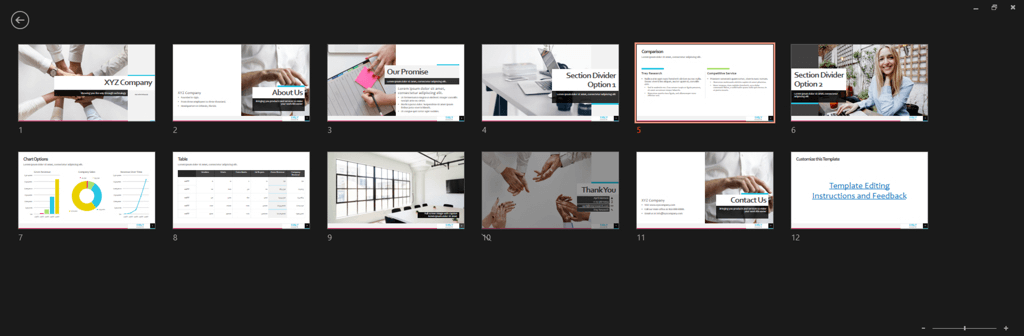
Abra las herramientas de pantalla
Seleccione el ícono Lápiz y puntero láseren la barra de herramientas y elija la herramienta.
Haga clic derecho, vaya a Opciones de punteroy seleccione la herramienta.
Utilice los atajos de teclado de herramientas:
Puntero láser: Ctrl + L
Lápiz: Ctrl + P
Flecha: Ctrl + A
Borrador: Ctrl + E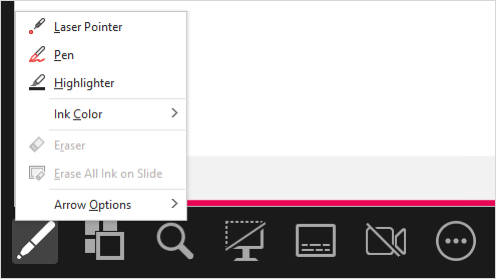
Mostrar una diapositiva negra en blanco
Seleccione el ícono Negro o Sin negroPresentación de diapositivasen la barra de herramientas Vista de Presenter.
Haga clic derecho en la diapositiva y seleccione Pantalla>Pantalla negra.
Seleccione los tres puntosy elijaPantalla>Pantalla negra.
Utilice la tecla Bo Punto.
Mostrar una diapositiva blanca en blanco
Haga clic derecho en la diapositiva y seleccione Pantalla>Pantalla blanca.
Seleccione los tres puntosy elijaPantalla>Pantalla blanca.
Utilice la tecla Wo Coma.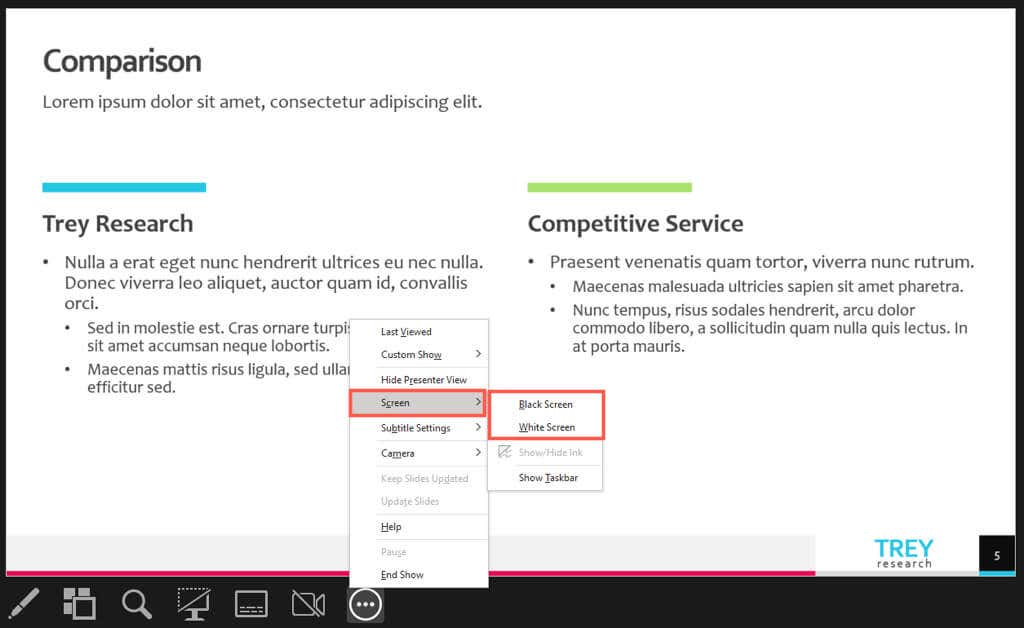
Finalizar la presentación
Haga clic derecho y seleccione Finalizar presentación.
Seleccione los tres puntosy elija Finalizar presentación.
Utilice la tecla Escape.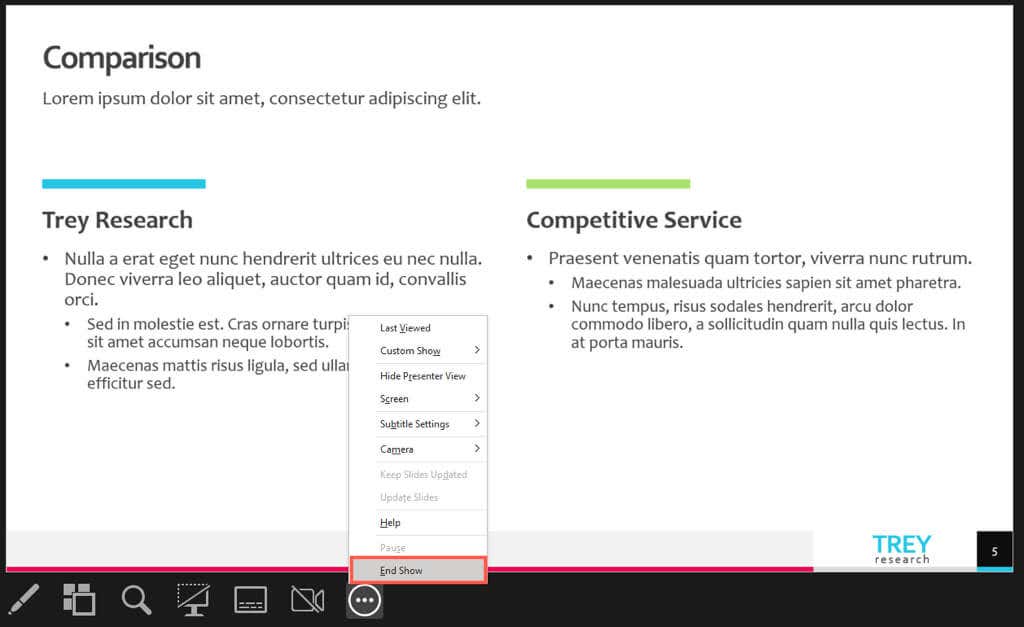
Cuando esté listo para presentar su presentación de diapositivas de PowerPoint, tendrá muchas opciones para iniciar y navegar por la presentación. Utilice lo que le resulte más cómodo en ese momento para lograr una presentación ganadora.
Para obtener más información, mira estos Consejos para mejorar tu presentación de PowerPoint..
.
Artículos Relacionados: